Salut,
Je suis un possesseur de Windows Millenium. Ce systeme d'exploitation est horrible et n'arrête de planté



J'ai telechargé toutes mes mises à jour mais ça ne change rien. D'ailleurs, à titre indicatif je n'arrive même plus à defragmenter mon disque dur ou à corriger les erreurs avec sandisk
Je n'ai pas non plus le cd pour le reinstaller, j'ai aussi essayer de restaurer mon systeme mais ça na pas fonctionner et evidemment il a planté
Si quelqu'un à la solution pour corriger toutes les erreurs ou pour le reparer sans avoir recours a des cd du commerce est le bienvenue pour me proposer ses solutions

Merci à tous , ciaooo
-----







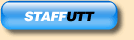



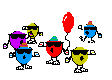
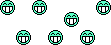



 ...
...